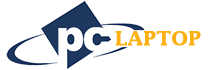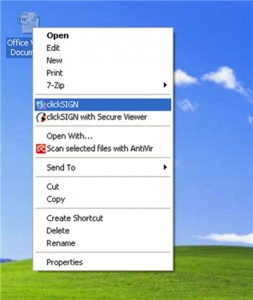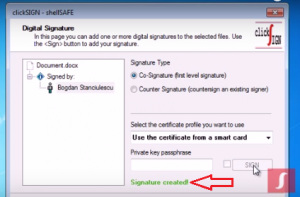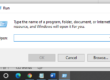Cum se foloseste tokenul de la CertSign
Cum se foloseste tokenul de la CertSign? Foarte simplu, daca ati mai facut lucruri asemanatoare sau daca urmati toate indicatiile pe care le veti primi de la furnizor pe un CD.
In primul rand va trebui sa instalati aplicatia „clickSIGN” a furnizorului si sa introduceti dispozitivul criptografic primit in portul USB al computerului sau laptopului. Daca totul a fost facut conform instructiunilor, mai departe este foarte simplu de utilizat. In continuare vom lua un exemplu concret, pentru a intelege mai bine si mai repede ce trebuie facut.
Se face click – dreapta pe fisierul de semnat (ori de pe desktop, ori din browserul de fisiere utilizat: File Explorer, Total Commander etc.) si din meniul drop down care apare se selecteaza „clickSIGN”, apoi se bifeaza „Digital Signature” in ecranul urmator si… „Next”. Va aparea un nou ecran unde va trebui sa se introduca, in campul „Private key passphrase”, codul PIN din 8 caractere si sa se bifeze patratelul din dreapta (sau din stanga butonului „SIGN”, depinde de unde privesti… 🙂 ), apoi click pe „SIGN”. Veti vedea un mesaj care va comunica faptul ca a fost creata semnatura („Signature created”) iar in continuare urmeaza „Finish”, dar ianinte de aceasta, daca doriti ca fisierul semnat sa fie atasat unui e-mail, trebuie sa mai bifati si „Send to e-mail”. Documentul semnat va purta acelasi nume, doar extensia va fi schimbata in „.p7s”.
In anumite situatii este necesara si verificarea documentului semnat electronic, mai bine zis a semnaturii digitale, lucru care se poate face utilizand unul din cele doua programe puse la dispozitie gratuit de catre CertSign: „clickSIGN” sau „shellSAFE Verify”, ultimul oferind si posibilitatea de a deschide si citi fisierele semnate digital, indiferent de extensia pe care o au (.p7s sau .p7m.). Aplicatia poate fi descarcate urmand link-ul din denumirea de mai sus, sau de aici.
In articolul de maine vom vedea ce trebuie facut si… „Cum se verifica documentul semnat digital” prin tokenul de la CertSign, in ambele variante, cu clickSIGN sau cu shellSAFE Verify.